"Από τότε που ενημέρωσα στο iOS 18, έχω ελέγξει συχνά το ημερολόγιό μου, τον καιρό και πολλά άλλα στην οθόνη κλειδώματος, πώς να διαγράψτε τις προτάσεις εφαρμογών Siri από το iPhone; Τα συστήματα Apple iOS είναι έξυπνα και περιλαμβάνουν πολλές λειτουργίες. Το Siri, για παράδειγμα, είναι η τεχνολογία τεχνητής νοημοσύνης στο iPhone. Μπορεί να αναλύσει τη χρήση της εφαρμογής σας και να παρέχει προσαρμοσμένες προτάσεις. Αυτός ο οδηγός σάς λέει πώς να διαγράψετε προτάσεις εφαρμογών Siri και προστατέψτε το απόρρητό σας.
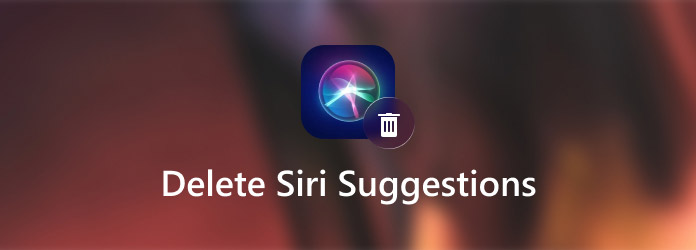
- Μέρος 1. Πώς να διαγράψετε τις προτάσεις Siri με μη αυτόματο τρόπο
- Μέρος 2. Συχνές ερωτήσεις σχετικά με τον τρόπο διαγραφής προτάσεων Siri
Μέρος 1. Πώς να διαγράψετε τις προτάσεις Siri με μη αυτόματο τρόπο
Μέθοδος 1. Διαγράψτε τις προτάσεις εφαρμογών Siri στην αρχική οθόνη
Το γραφικό στοιχείο Προτάσεις Siri μπορεί να εμφανίζεται τόσο στην αρχική οθόνη όσο και στην οθόνη κλειδώματος. Όταν βλέπετε μια ανεπιθύμητη εφαρμογή στο γραφικό στοιχείο, μπορείτε να τη διαγράψετε απευθείας από το Siri Suggestions στην αρχική σας οθόνη.
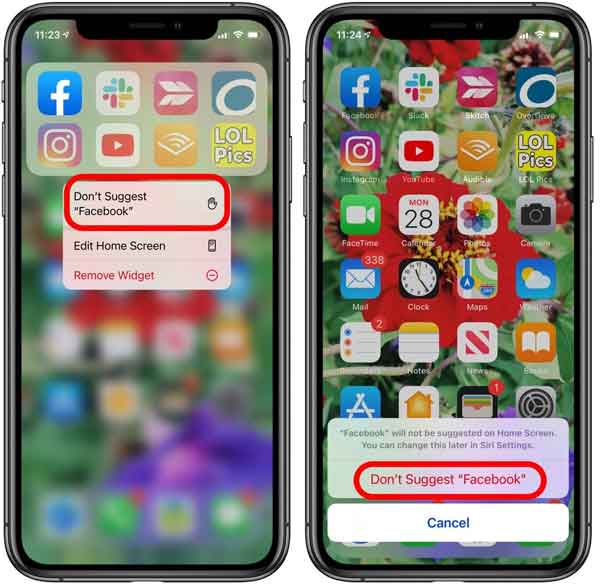
Βήμα 1.Αγγίξτε παρατεταμένα την εφαρμογή που θέλετε να διαγράψετε από το Siri Suggestions. Στη συνέχεια θα εμφανιστεί ένα αναδυόμενο μενού.
Βήμα 2.Αγγίξτε το Μην προτείνετε και επιβεβαιώστε ότι σκοπεύετε να διαγράψετε τις Προτάσεις εφαρμογών Siri. Στη συνέχεια, δεν θα δείτε ξανά την εφαρμογή στο γραφικό στοιχείο.
Μέθοδος 2. Διαγράψτε τις προτάσεις εφαρμογών Siri από τις Ρυθμίσεις
Η εφαρμογή Ρυθμίσεις σάς επιτρέπει να διαχειρίζεστε το iPhone σας από κάθε άποψη, συμπεριλαμβανομένης της διαγραφής εφαρμογών από το γραφικό στοιχείο Προτάσεις Siri. Μπορείτε να ακολουθήσετε τα παρακάτω βήματα για να το αποκτήσετε σωστά.
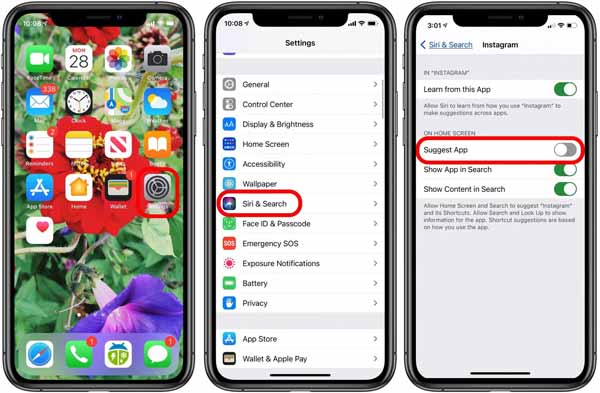
Βήμα 1.Εκτελέστε την εφαρμογή Ρυθμίσεις και πατήστε το Siri & αναζήτηση επιλογή.
Βήμα 2.Κάντε κύλιση προς τα κάτω και βρείτε την εφαρμογή που σκοπεύετε να διαγράψετε και αγγίξτε την.
Βήμα 3.Εναλλαγή του Πρόταση εφαρμογής επιλογή βάσει του ΣΤΗΝ ΑΡΧΙΚΗ ΟΘΟΝΗ τμήμα.
Βήμα 4.Επιστρέψτε στην αρχική οθόνη και απενεργοποιήστε το iPhone σας. Στη συνέχεια, ξεκλειδώστε το με τον κωδικό πρόσβασής σας και θα διαπιστώσετε ότι η εφαρμογή έχει εξαφανιστεί από το γραφικό στοιχείο Προτάσεις Siri.
Μέθοδος 3. Απενεργοποιήστε το Siri Suggestions στο iPhone
Μερικοί άνθρωποι πιστεύουν ότι οι Προτάσεις Siri δεν είναι μόνο ενοχλητικές αλλά και διαρροές απορρήτου. Στην πραγματικότητα, μπορείτε να απενεργοποιήσετε αυτήν τη δυνατότητα και να διαγράψετε πλήρως τις Προτάσεις εφαρμογών Siri από την αρχική οθόνη και την οθόνη κλειδώματος.
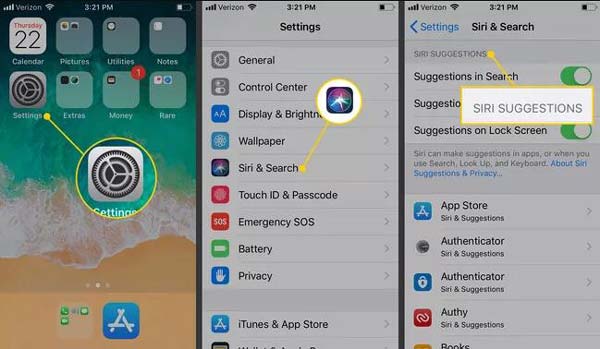
Βήμα 1.Ανοίξτε την εφαρμογή Ρυθμίσεις και πατήστε το Siri & αναζήτηση επιλογή.
Βήμα 2.Κάντε κύλιση προς τα κάτω στο Προτάσεις Siri ενότητα και απενεργοποιήστε κάθε επιλογή κάτω από την ενότητα, όπως Προτάσεις στην αναζήτηση, Προτάσεις στο Look Up, να Προτάσεις σχετικά με την οθόνη κλειδώματος.
Μέθοδος 4. Απενεργοποιήστε το Siri Suggestions Widget
Ακόμα κι αν έχετε απενεργοποιήσει τις Προτάσεις Siri στην εφαρμογή Ρυθμίσεις, είναι επίσης μια προσπάθεια παροχής προτάσεων στην οθόνη προβολής Σήμερα. Ευτυχώς, μπορείτε να ακολουθήσετε τα παρακάτω βήματα για να αποκρύψετε γρήγορα το γραφικό στοιχείο.
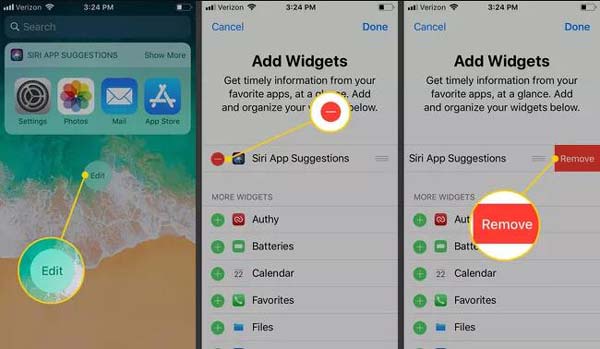
Βήμα 1.Σύρετε προς τα δεξιά από την αρχική οθόνη μέχρι να εισέλθετε στο Προβολή σήμερα οθόνης.
Βήμα 2.Μεταβείτε στο κάτω μέρος και πατήστε Επεξεργασία. Βρείτε το Προτάσεις εφαρμογής Siri επιλογή. Πατήστε το κόκκινο κουμπί – μπροστά από την επιλογή και αγγίξτε ΑΦΑΙΡΕΣΗ.
Βήμα 3.Τέλος, πατήστε Ολοκληρώθηκε στο επάνω μέρος της οθόνης για να αποθηκεύσετε τις αλλαγές.
Προτείνετε – Καλύτερο εργαλείο αφαίρεσης δεδομένων iPhone

Σε πολλούς ανθρώπους δεν αρέσουν οι Προτάσεις εφαρμογών Siri επειδή διαρρέουν τις δραστηριότητές σας στην οθόνη κλειδώματος ή στην αρχική οθόνη. Ο καλύτερος τρόπος για να προστατεύσετε το απόρρητό σας στο iPhone είναι να βρείτε έναν ισχυρό διαχειριστή και γόμα iPhone, όπως π.χ Apeaksoft iPhone Γόμα. Προσφέρει πολλούς τρόπους για να καθαρίσετε τη μνήμη iOS σε διάφορες καταστάσεις.

4,000,000 + Λήψεις
Διαγράψτε όλα τα δεδομένα και τις ρυθμίσεις στο iPhone με ένα κλικ.
Καταργήστε διπλότυπα, ανεπιθύμητα αρχεία και πολλά άλλα χωρίς απώλεια δεδομένων.
Σαρώστε γρήγορα τη μνήμη του iPhone σας με έναν υπολογιστή.
Διατίθεται σε ένα ευρύ φάσμα συσκευών iOS.
Μέρος 2. Συχνές ερωτήσεις σχετικά με τον τρόπο διαγραφής προτάσεων Siri
Πώς μπορώ να διαγράψω τις προτάσεις του Siri;
Μπορείτε να διαγράψετε συγκεκριμένες εφαρμογές από το γραφικό στοιχείο Προτάσεις Siri στην αρχική οθόνη ή την εφαρμογή Ρυθμίσεις ακολουθώντας τον παραπάνω οδηγό. Επιπλέον, μπορείτε να αφαιρέσετε εντελώς τις Προτάσεις Siri από την οθόνη σας.
Μπορώ να προσαρμόσω τις Προτάσεις Siri στο iPhone;
Μπορείτε να αποφασίσετε μόνο ποιες εφαρμογές θα εμφανίζονται στις Προτάσεις Siri, όπου εμφανίζονται οι Προτάσεις Siri, όπως η αρχική οθόνη, η οθόνη κλειδώματος και το γραφικό στοιχείο Προτάσεις Siri, ή να τις αποκρύψετε απευθείας από το iPhone σας.
Σε τι βασίζονται οι προτάσεις του Siri;
Το Siri κάνει προτάσεις για συντομεύσεις με βάση τη χρήση της εφαρμογής σας iOS ή iPadOS, πληροφορίες από εφαρμογές τρίτων, ιστορικό προγράμματος περιήγησης, email, μηνύματα και στοιχεία επικοινωνίας. Προτείνει επίσης συντομεύσεις που δημιουργήθηκαν στην εφαρμογή Συντομεύσεις.
Συμπέρασμα
Τώρα, θα πρέπει να καταλάβετε τι είναι οι Προτάσεις Siri, πώς να διαγράψετε συγκεκριμένες εφαρμογές από τις προτάσεις και πώς να απενεργοποιήσετε εντελώς τη λειτουργία. Εάν σας ενοχλεί το widget, μπορείτε να ακολουθήσετε τον οδηγό μας για να έχετε το επιθυμητό αποτέλεσμα ανάλογα με την κατάστασή σας. Για την προστασία του απορρήτου, το Apeaksoft iPhone Eraser είναι μια επιλογή που αξίζει να δοκιμάσετε. Εάν αντιμετωπίζετε άλλα προβλήματα που σχετίζονται με τις Προτάσεις Siri, μη διστάσετε να τα γράψετε ως μήνυμα κάτω από αυτήν την ανάρτηση και θα σας απαντήσουμε γρήγορα.




